
아마존으로 상품을 보내기 위해선 아마존 창고를 배정받고 제조사에게 쉬핑 라벨을 보내줘야 합니다.
쉬핑 플랜 작성하기
1. 먼저 Seller central에서 Inventory -> Manage inventory 로 이동하세요

2. 여기에서 보내려는 상품의 체크 박스를 선택하면 선택한 갯수의 상품 만큼 위에 나타납니다. Action on 2 selected

3. Action on 2 selected -> Send/replenish inventory를 선택하세요.

4. Next
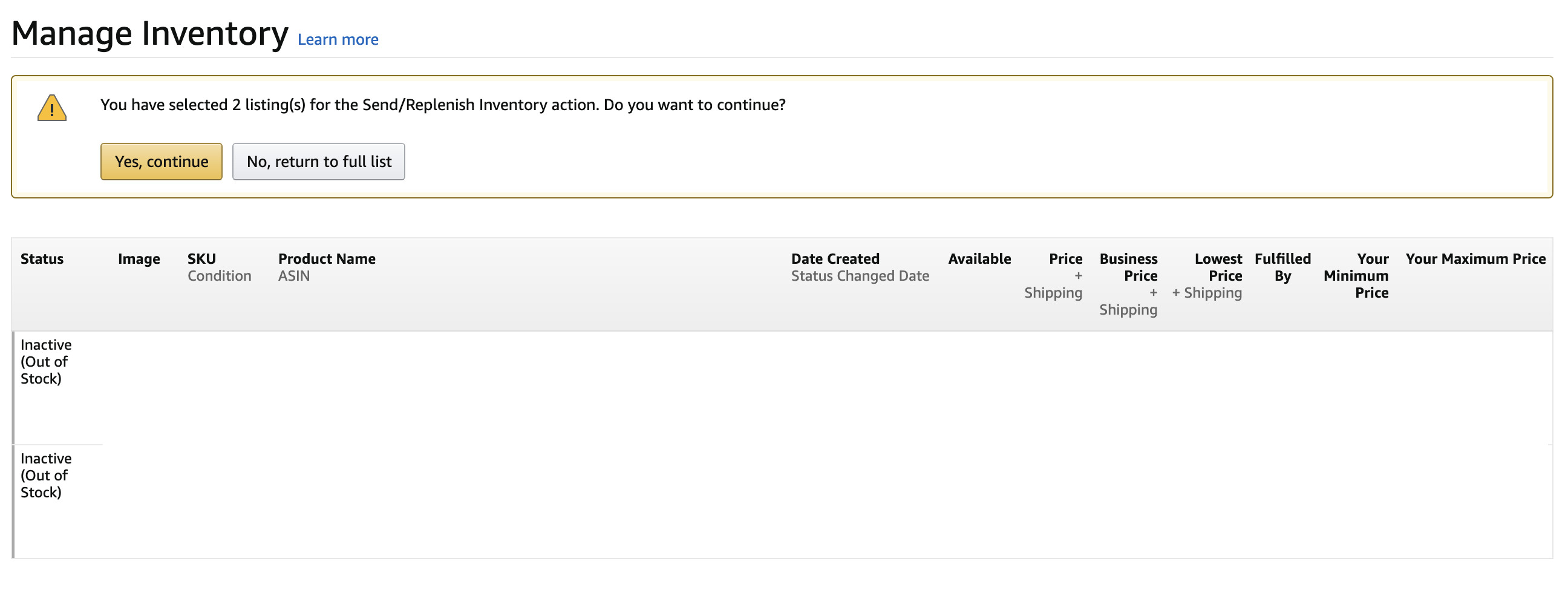
Create a new shipping plan 선택
Individual products: 한 박스에 여러가지 상품을 넣을 경우
Case-packed products: 한 박스에 한 종류의 상품을 넣을 경우

Ex. Case-packed products 으로 진행

Units per Case: 한 박스에 들어가는 제품 수
Number of Cases: 총 박스 갯수
ex.
Units per Case: 1 박스에 단일 상품 22개가 들어감
Number of Cases: 총 2박스를 보냄
신규 셀러인 경우 제품 당 200개 까지 보낼 수 있습니다만 (SKU당 200개 리밋이 없어짐)
1 박스에 150개 이상 담을 수 없습니다.
계속 Continue ...
Prep guidance를 선택해서 카테고리를 선택해 주어야 하는데 보통 제조 공장에서 포장이나 바코드 작업이 다 되어서 보내므로 No Prep Needed를 선택해 줍니다.
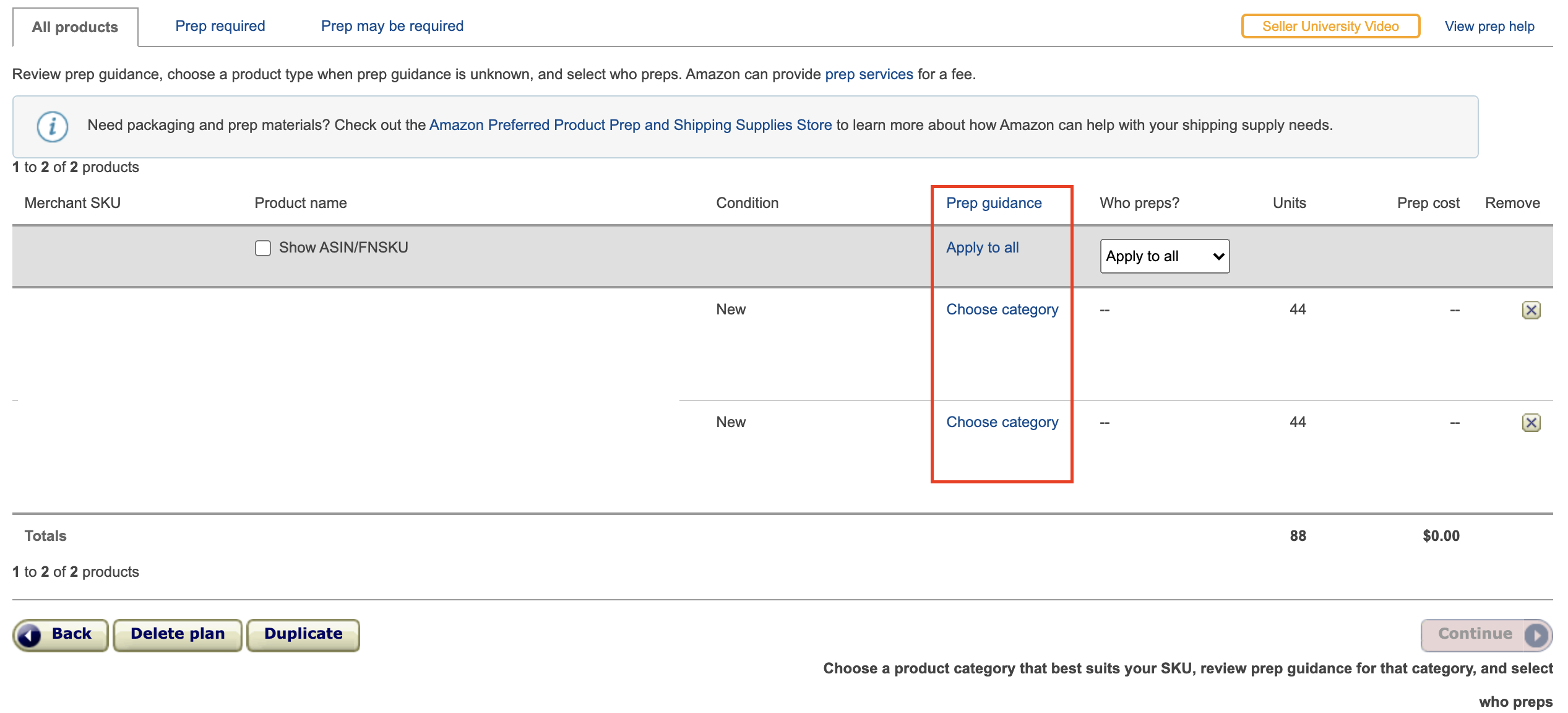

Who preps? 에서 제조사 (즉, 셀러)가 다 했으므로 Merchant 를 선택해 줍니다.


다음 페이지는 레이블을 누가 준비 하느냐에 관한 내용입니다. 보통 제조공장에서 이미 부착해서 보내므로 Merchant로 선택하면 됩니다. Continue

배송 될 창고가 나왔습니다. 전 동부에서 보내는거러 펜실베이아쪽 창고로 배정을 받았습니다.


팔렛이 아닌 상자 단위로 보내므로 SPD를 선택하고 미국내 아마존 파트너인 UPS를 선택해서 배송합니다.

배송 포장은 한 박스에 한가지의 상품을 담았을 경우. -> One SKU per box
여러 상품을 한 박스에 포장했을 경우. -> Everything in one box 을 선택해 줍니다.


이전과 마찬가지로 1박스에 몇개의 상품을 몇 박스 보낼껀지. 그리고 박스의 사이즈를 입력해 줍니다.

UPS에 미리 쉬핑 비용을 지불하기 위해 계산을 합니다.

전, 아마존 파트너스를 이용시 첫 셀러에게 제공하는 $100가 있어서 국내 배송비를 내지 않았습니다.



Accept charges 를 누르면 아래 박스 수량 대로 쉬핑 라벨을 프린트 할수 있게 알려줍니다.
아래에 보면 쉬핑 날짜를 선택하게 되어 있습니다. 가능한 날짜를 선택 후 갖고 있는 기종이나 환경에 맞게 선택해 프린트하여 각각의 박스에 붙여주세요.


Shipment Tracking
선적 후
Inventory -> Manage Inventory -> Shipping Queue 가면 쉬핑 상태를 확인 할 수 있습니다.

여기서 Status를 확인하면 됩니다.

물건이 완전히 들어오기 까지는 1달 이상이 소요 될 수 있으니 재고가 잡히기 시작하면 광고를 돌려 판매를 시작하면 됩니다. 혹 쉬핑이 완료 되었지만 보낸 수량과 맞지 않을 경우 아마존에게 알려 추후 보상을 받을 수 있도록 해야 합니다.
'아마존 따라하기 > 실전편' 카테고리의 다른 글
| 따라하기 19. 제조사에게 보낼 바코드 출력하기 (4) | 2021.05.19 |
|---|---|
| 따라하기 18. UPDATED! 쉬핑 플랜 작성하기 (13) | 2021.05.18 |
| 따라하기 16. 페어런트- 차일드 (Parent - Child) 리스팅 하기! (5) | 2021.05.07 |
| 따라하기 15. 아마존에 쉬핑 박스 보낼 때 박스당 몇개 들어갈까? (8) | 2021.05.06 |
| 따라하기 14. B로 시작하는 Merchant barcode를 X로 시작하는 Amazon 바코드로 바꾸기! (0) | 2021.04.28 |